win7打开文件共享 Win7如何打开SMB服务设置
更新时间:2023-09-25 12:55:34作者:xtliu
win7打开文件共享,Win7作为一款经典的操作系统,具备着丰富的功能和便捷的操作方式,其中文件共享是其重要功能之一,在Win7中,我们可以通过打开SMB服务设置来实现文件共享的功能。SMB服务是一种用于在局域网内共享文件和打印机的协议,它能够帮助用户在不同的设备之间方便地共享文件和资源。通过打开SMB服务设置,我们可以轻松地进行文件共享,提高工作效率和便利性。Win7如何打开SMB服务设置呢?下面就让我们一起来了解一下吧。
具体步骤:
1.电脑开机后,点击右下角通知区域的网络图标,如图。

2.点击后,在当前连接到界面点击“打开网络和共享中心”,如图。

3.点击后,在弹出的网络和共享中心界面点击“更改高级共享设置”,如图。
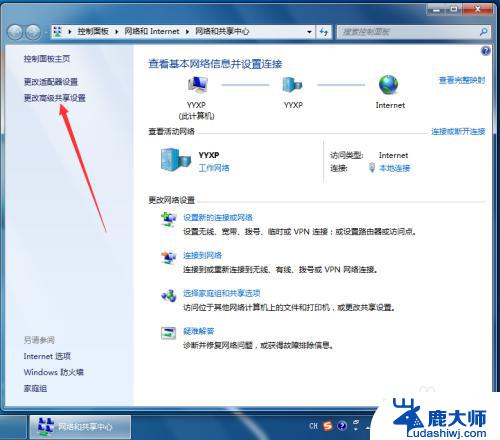
4.进入高级共享设置界面后,勾选“启用网络发现、启用文件和打印机共享、启用共享以便访问网络的用户可以读取和写入公用文件夹中的文件、使用128位加密帮助保护文件共享连接、启用密码保护共享和允许Windows管理家庭连接”。然后点击“保存修改”,这样win7系统的smb服务就开启了,如图。
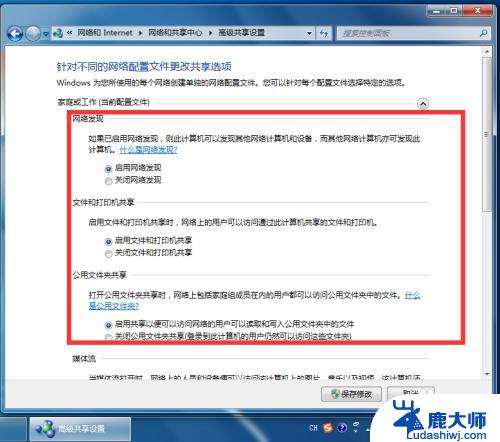
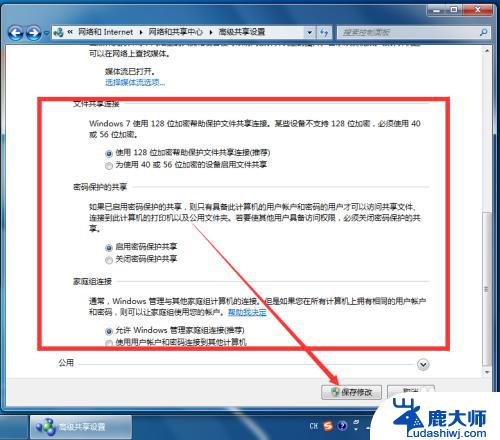
以上是关于如何在Win7中打开文件共享的全部内容,如果您遇到了相同的情况,可以按照小编提供的方法来解决。
win7打开文件共享 Win7如何打开SMB服务设置相关教程
- win7添加不了共享打印机 WIN7无法访问共享文件的解决办法
- win7共享网络打印机 Win7打印机共享设置步骤详解
- win7打印服务总是自动停止 win7打印机服务自动停止怎么解决
- 跨网段共享打印机 win7 WIN7不同网段共享打印机的连接教程
- win7系统怎么连接共享打印机 Win7共享打印机连接指南
- win7不在同一网段打印机共享 WIN7不同网段共享打印机的设置方法
- 两台win7电脑怎么共享文件夹 两台电脑如何共享文件夹
- win7怎么局域网共享打印机 win7打印机共享在局域网中的配置步骤
- 电脑怎么打开蓝牙win7 win7电脑如何打开蓝牙功能
- win7系统设置开机启动软件 Win7如何添加开机自启动程序
- 激活windows7家庭普通版密钥 win7家庭版激活码序列号查询
- win7系统手机怎么投屏到电脑 如何用手机连接win7系统电脑投射屏幕
- win7怎么看电脑ip Win7系统怎么查看本机IP地址
- win7怎么更改锁屏界面的壁纸 Win7如何设置锁屏界面
- win7恢复回收站已删除东西 win7系统清空回收站如何恢复已删除文件
- windows7电脑桌面 Win7桌面如何显示我的电脑图标
win7系统教程推荐
- 1 激活windows7家庭普通版密钥 win7家庭版激活码序列号查询
- 2 win7恢复回收站已删除东西 win7系统清空回收站如何恢复已删除文件
- 3 windows7电脑桌面 Win7桌面如何显示我的电脑图标
- 4 win7电脑卸载软件怎么卸载 win7系统怎么卸载软件步骤
- 5 如何退出安全模式 window七 win7安全模式如何关闭
- 6 windows7 便签 win7桌面添加便签步骤
- 7 win桌面工具便签 win7桌面添加便签的步骤
- 8 windows7系统为什么没有无线连接选项 win7没有无线网络连接选项怎么办
- 9 win7截图命令 Win7系统截图的5种方法详解
- 10 win7电脑如何连接打印机 win7系统打印机连接教程